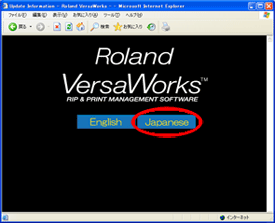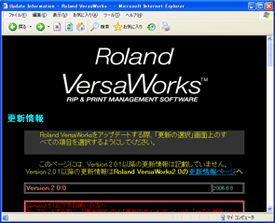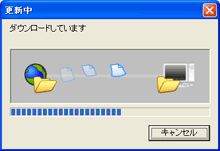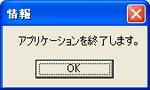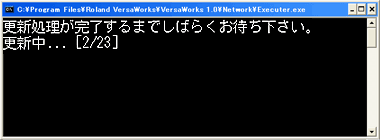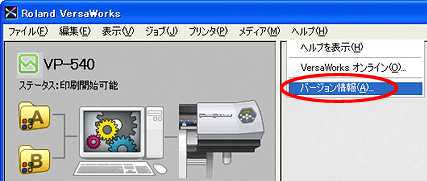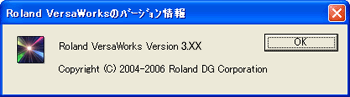| Roland VersaWorksアップデータによる更新方法 |
Roland VersaWorksはアップデータによって更新することが可能です。 |
||||
<バージョンによるアップデート作業の違い> ご利用のバージョンによってアップデート作業が異なるため、Roland VersaWorksの |
||||
|
||||
<Ver.3.00~からのアップデート> |
||||
<Ver.1.00~Ver.2.70からのアップデート> |
||||
STEP1:「アップデータⅠ」をダウンロードして
解凍の上、アップデート作業を実施します。 |
||||
STEP2:「アップデータⅡ」をダウンロードして 解凍の上、アップデート作業を実施します。 |
||||
| |
||||
<操作方法> |
||||
1)Roland VersaWorksのアップデータを当社サポートページよりダウンロードします。 |
||||
|
||||
2)ダウンロードした、圧縮されたVersaWorksのアップデータファイルをダブルクリックして解凍します。 3)解凍されたフォルダ内にある[LocalUpdater.exe]をダブルクリックして「オフライン更新」を立ち上げ ます。 |
||||
|
||||
4)[更新確認]ボタンを押すと、右下図のように「更新の選択」画面が立ち上がり、 |
||||
|
||||
5)[更新情報の表示]ボタンを押して詳細なアップデートの内容を確認します。 |
||||
 |
||||
6)「Roland@NET」のWebサイトが表示されます。 [Japanese]を選んで最新の「更新情報」をご確認ください。 |
||||
|
||||
7)[更新]ボタンを押してください。更新データのダウンロードを開始します。 |
||||
|
||||
※[詳細設定]ボタンを押すと機種とインクタイプ別にダウンロードされるカラープロファイルの中から 必要なファイルのみを選択してダウンロードさせることが可能です。 |
||||
8)ダウンロードが終了すると次のメッセージが表示されます。 |
||||
|
||||
9)次のように「更新を終了しました」とメッセージが表示されると作業は終了です。 何かキーを押してください。画面を閉じられます。 |
||||
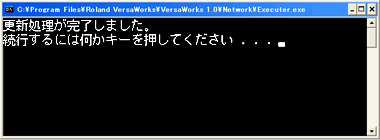 |
||||
10)以下のようにRoland VersaWorksを起動してバージョンをご確認ください。 |
||||
|
||||
【ご注意】 Ver.1.00~2.70のバージョンをご利用の場合は一度の作業でアップデートを行うことができません。 |
||||
 |